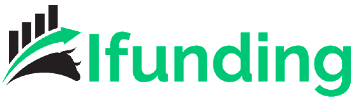Bagaimana Cara Menggunakan Platform Olymp Trade?
Sebagai platform trading yang dikenal dengan tampilan yang bersahabat dan kemudahan penggunaan, Olymp Trade menarik minat banyak trader pemula. Meski begitu, bukan berarti Olymp Trade merupakan platform yang alakadarnya. Platform ini pun sangat memadai bagi trader berpengalaman maupun profesional.
Meski begitu, sebagian orang belum mengetahui cara menggunakan platform Olymp Trade. Hanya karena platform ini mudah digunakan, bukan berarti Anda tak perlu mempelajari bagaimana cara menguasainya. Dengan menguasai berbagai fitur yang dimiliki Olymp Trade, Anda akan dapat memaksimalkan potensinya untuk keuntungan Anda. Lalu bagaimana cara menggunakan platform Olymp Trade?
Pada artikel ini, Anda akan mempelajari secara umum bagaimana cara menggunakan platform Olymp Trade melalui antarmukanya. Dengan memahami antarmuka Olymp Trade, Anda akan mengetahui cara menggunakan platform ini dengan lebih efektif.
Pembagian Antarmuka
Olymp Trade memiliki tata letak antarmuka yang mudah dipahami secara intuitif, bahkan bila dibandingkan dengan platform seperti Metatrader. Selain itu, desain dan warna yang digunakan juga dapat mempermudah menemukan fungsi yang Anda cari. Secara letak, antarmuka Olymp Trade bisa kita bagi ke dalam tiga bagian utama, yaitu area grafik, kolom menu sebelah kiri, kolom menu sebelah kanan, dan area kanan atas.
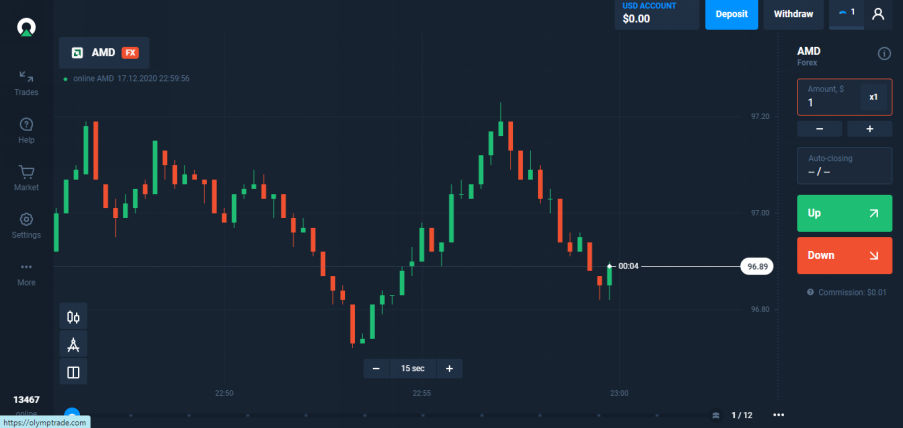
Sumber: Website Olymp Trade
Area Grafik
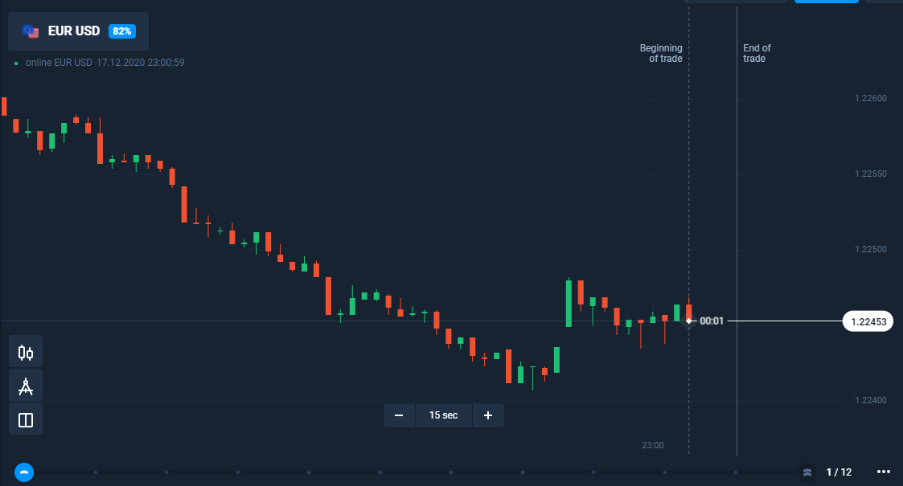
Area grafik merupakan area paling besar di layar yang menunjukkan grafik pergerakan harga aset yang sedang Anda perdagangkan. Para area ini, tergantung pada jenis grafik yang Anda pilih, Anda dapat melihat naik turunnya harga pada rentang waktu tertentu. Warna hijau menunjukkan nilai yang naik, sementara warna merah menunjukkan nilai yang turun.
Tepat di atas area grafik, Anda dapat menemukan tombol untuk mengubah jenis aset. Di bawah area grafik, Anda juga bisa menemukan tombol navigasi grafik. Menggunakan tombol ini, Anda bisa melakukan zoom in dan zoom out grafik berdasarkan satuan waktu tertentu.
Pada sudut kiri bawah area grafik, terdapat tiga tombol kecil untuk menentukan tampilan grafik. Tombol pertama berguna untuk memilih jenis grafik. Ada beragam model grafik yang dapat Anda pilih, mulai dari grafik garis, candlestick, haiken ashi, dll. Grafik yang Anda pilih di menu ini akan tampak pada area grafik. Tombol kedua yang tampak seperti jangka dapat digunakan untuk memilih berbagai indikator teknis. Indikator yang Anda pilih melalui tombol ini akan langsung muncul di area grafik. Tombol berikutnya adalah tombol penambah grafik. Dengan fungsi ini, Anda bisa menambahkan area grafik sehingga Anda dapat membandingkan dua buah instrumen dalam satu waktu.
Kolom Kiri
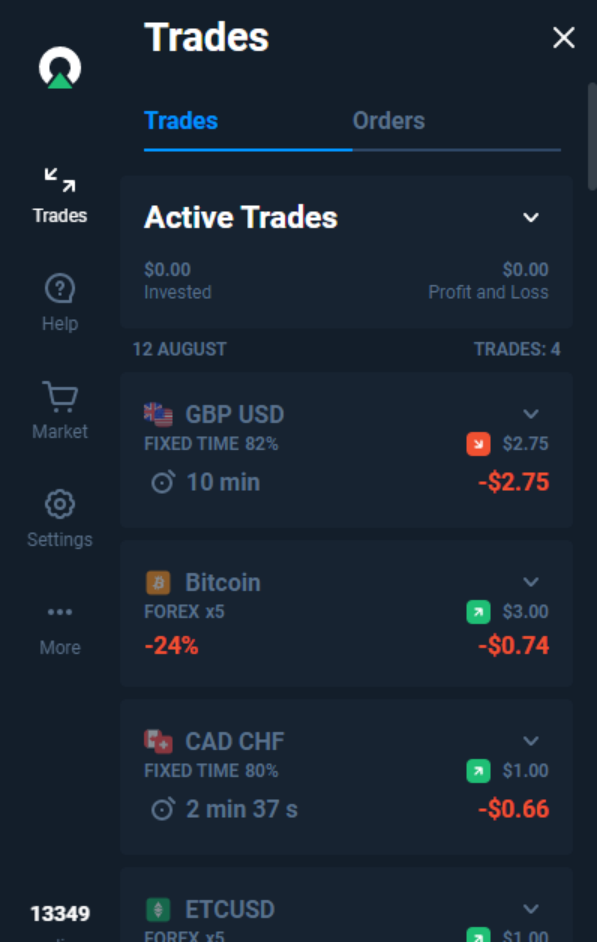
Kolom menu sebelah kiri menampilkan menu yang terkait fitur pelengkap Olymp Trade, yaitu menu Trades untuk melihat riwayat trading Anda baik yang masih aktif atau sudah selesai, Help untuk bantuan, Market untuk melakukan pembelian fitur langganan, dan Setting untuk pengaturan aplikasi.
Kolom Kanan
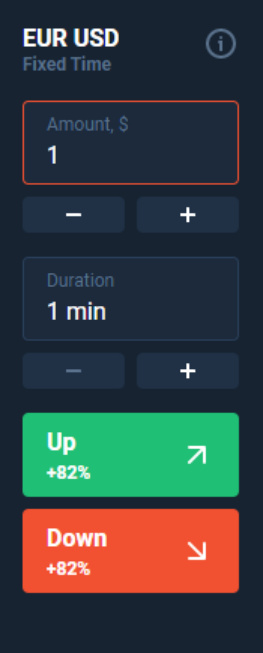
Pada sebelah kanan layar, Anda akan menemukan kolom yang berisi fungsi utama dalam melakukan trading. Menu paling atas berfungsi untuk menentukan besaran nilai yang ingin Anda perdagangkan. Anda bisa mengetik sendiri atau menggunakan tombol plus dan minus yang berada di bawahnya. Jumlah yang bisa Anda trading minimal adalah $1.
Di bawah menu jumlah, Anda akan menemukan menu durasi atau auto-closing. Apabila aset yang Anda trading berjenis Fixed Time, Anda bisa menentukan durasi atau waktu trading tersebut. Namun jika Anda melakukan trading Forex, di bagian ini Anda bisa menentukan jumlah Stop Loss dan Take Profit Anda.
Pada bagian paling bawah, terdapat dua tombol yang berwarna merah dan hijau. Tombol hijau (up) berarti Anda memprediksi bahwa nilai aset akan naik, sementara tombol merah (down) berarti Anda memprediksi bahwa nilai aset akan turun. Pada jenis aset Fixed Time, pada tombol ini juga tertera persentase profit yang bisa Anda terima jika prediksi Anda tepat.
Area Kanan Atas

Di sebelah kanan atas layar, Anda dapat menemukan empat buah tombol. Tombol pertama adalah tombol akun. Dengan menekan tombol ini, selain melihat jumlah dana yang Anda miliki, Anda juga bisa melakukan pergantian akun dari akun demo ke akun real atau sebaliknya.
Pada tombol Deposit, Anda dapat melakukan deposit sejumlah uang. Jumlah minimum yang dapat Anda setorkan adalah $10. Terdapat beragam metode pembayaran, mulai dari kartu kredit hingga bitcoin.
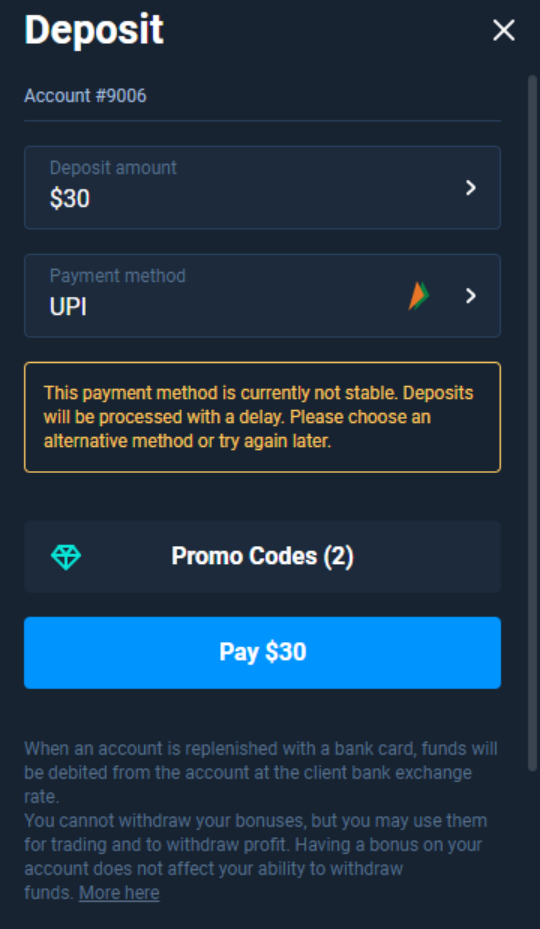
Pada tombol Withdraw, Anda dapat meminta penarikan dana berdasarkan keuntungan yang sudah Anda peroleh. Metode penarikan akan mengikuti metode deposit yang pernah Anda lakukan sebelumnya.
Tombol terakhir adalah tombol Profile. Pada menu ini, Anda bisa memeriksa profil Anda sebagai trader di Olymp Trade, mulai dari status, level, tugas harian, dan capaian Anda. Anda juga dapat mengubah pengaturan profil Anda di sini atau Log Out dari aplikasi.
Penutup
Sekarang Anda telah mengetahui antarmuka Olymp Trade dan bagaimana cara menggunakannya. Dengan mengetahui letak dan posisi setiap fungsi, Anda bisa menggunakan platform ini dengan lebih efektif. Dengan demikian, Anda bisa menjadi salah satu orang sukses di Olymp Trade.